15 melhores maneiras de ativar o Wi-Fi na LG TV
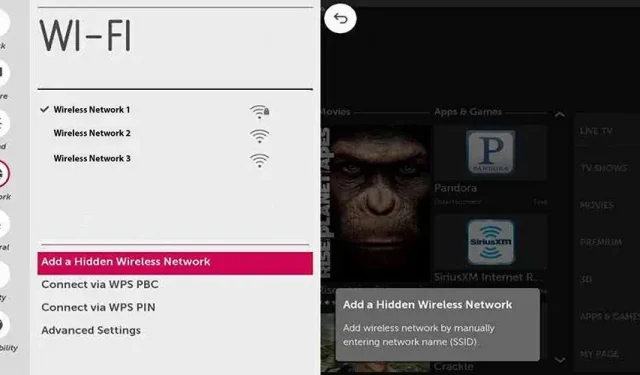
Uma dessas empresas com uma longa história e reputação como fornecedora de tecnologia de alta qualidade é a LG. A LG está na vanguarda da tecnologia de smart TV desde o início. Você sabe que as TVs LG são confiáveis, modernas e fáceis de usar.
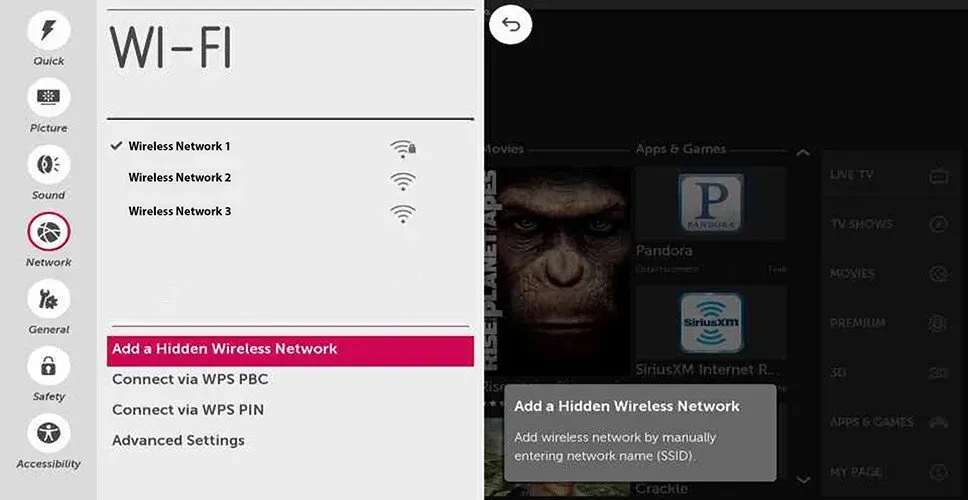
A vida pode não parecer muito atraente se você não souber como ativar o Wi-Fi na sua TV LG. Se você está tendo problemas para desligar o WIFI da sua TV LG, pode haver algumas causas prováveis. Siga este artigo para aprender as 15 principais maneiras de corrigir o problema do LG Wi-Fi e como habilitar o Wi-Fi na LG TV.
Por que o Wi-Fi da LG TV está desativado?
Pode haver vários motivos pelos quais a LG TV não pode se conectar ao Wi-Fi. Se você tentou redefinir a TV e o roteador, pode haver outro problema de hardware ou software.
- Um desses problemas pode estar atualizando ou reinstalando o firmware mais recente.
- Outra explicação pode ser uma desconexão acidental ou deliberada do WiFi e a modificação da TV.
- Em todas as situações, o problema pode ser devido a configurações incorretas de data, hora e DNS.
- Você pode ter ouvido falar de malware ou do termo “problemas de software”. Eles afetam não apenas telefones celulares e laptops.
- Sua TV LG pode ser o motivo pelo qual sua TV Wi-Fi pode desligar.
- Problemas de hardware podem afetar muito o problema de Wi-Fi na sua TV LG. Você deve identificar o equipamento com defeito e fazer os reparos necessários.
- Saber como consertar sua TV LG é essencial se você quiser conectá-la a outros aparelhos da sua rede doméstica.
- Abordaremos os procedimentos para habilitar o Wi-Fi em uma TV LG.
Como conectar a TV LG ao Wi-Fi?
Tudo é bastante simples e você mesmo pode resolver o problema.
- Certifique-se de que seu roteador esteja ligado e conectado ao sistema de rede.
- Em segundo lugar, selecione o menu HOME pressionando o botão SMART no controle remoto LG.
- Vá para CONFIGURAÇÕES e digite REDE. Agora entre na conexão Wi-Fi.
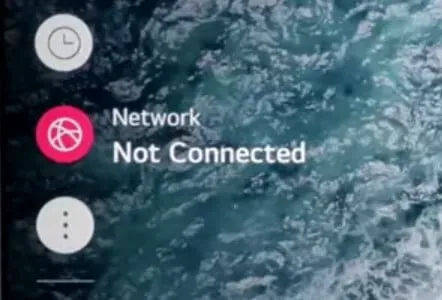
- Neste ponto, sua TV tentará se conectar a qualquer rede aberta. Veja abaixo se isso não funciona ou se não é sua rede Wi-Fi.

- Selecione seu roteador na lista de conexões disponíveis. Verifique se o seu roteador está muito longe ou não está listado.
- Tente colocá-lo mais perto da TV. Este pode não ser o único problema; você pode ter perdido a oferta inicial e seu roteador pode estar inativo ou não conectado ao Wi-Fi.
- Se o seu roteador estiver listado, selecione-o e clique no botão conectar.
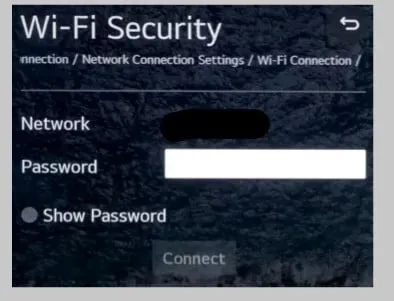
- Para executar esta ação, você deve inserir a senha do roteador.
Como ativar o Wi-Fi em uma TV LG: solução de problemas e diagnóstico
- Tente desligar/ligar a TV
- Verifique as configurações de data e hora
- Definir configurações de DNS
- Resolva o problema com conexão WiFi instável
- Desativar recursos de início rápido/simplink
- Verifique as configurações de Wi-Fi
- Verifique seu roteador
- Reinicie sua TV LG.
- Endireite os cabos de instalação
- Reinicie seu roteador
- Atualize seu software
- Usar Ethernet
- Smart TV LG com redefinição de fábrica
- Redefinir sua TV e roteador
- Chame um técnico da LG e resolva
1. Tente desligar/ligar a TV
O botão de reinicialização total não está disponível nas TVs LG atuais . Esse método também é conhecido como reinicialização ou reinicialização suave. É simples e não requer conhecimento técnico. A principal causa desse problema de conexão são erros de software. Portanto, se você suspeitar de problemas de software, faça o seguinte:
- Desconecte a TV da tomada elétrica.
- Aguarde cerca de 2 minutos.
- Reconecte sua TV.
- Verifique se você pode ativar o Wi-Fi na LG TV ou não.
2. Verifique suas configurações de data e hora
Você pode estar se perguntando qual é a hora e a data quando conectado ao Wi-Fi. Alguns modelos de TV LG alteraram as configurações de hora e data após a reinicialização do dispositivo. Um erro geral, problemas de atualização automática ou uma hora do sistema alterada são possíveis razões para a data e hora incorretas da sua TV LG.
Verifique o menu de configurações da sua TV para certificar-se de que a data está definida para hoje ou ontem. Certifique-se de que a hora está correta, não apenas para o fuso horário, mas também para o AM ou PM definido manualmente. Você pode alterar manualmente as configurações de data e hora para ver se é adequado para você.
- Pressione o botão Home no controle remoto da TV e, em seguida, Configurações.
- Vá para Geral depois de clicar em Todas as configurações.
- Selecione uma hora e uma data.
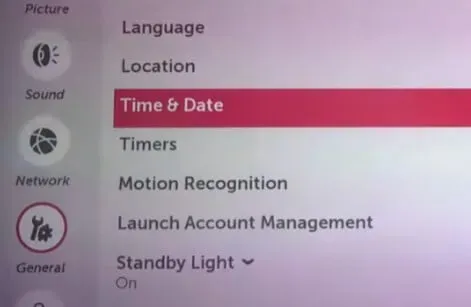
- Agora você pode definir a hora e a data com base na sua localização.
- Selecione Automático se a LG Smart TV estiver conectada à Internet.
- Depois de atualizar essas configurações, você pode reconectar sua TV à Internet.
- Verifique se você pode ativar o Wi-Fi na LG TV ou não.
3. Defina suas configurações de DNS
As configurações de DNS também podem estar incorretas. A configuração de DNS também pode resolver o problema de desconexão do WIFI. Você pode fazer isso seguindo as etapas abaixo:
- Navegue até “Sistema”, depois “Configurações de rede”, depois “Geral” e depois “Configuração de rede”.
- Navegue até “Configurações avançadas de WiFi” e clique em “Editar”.
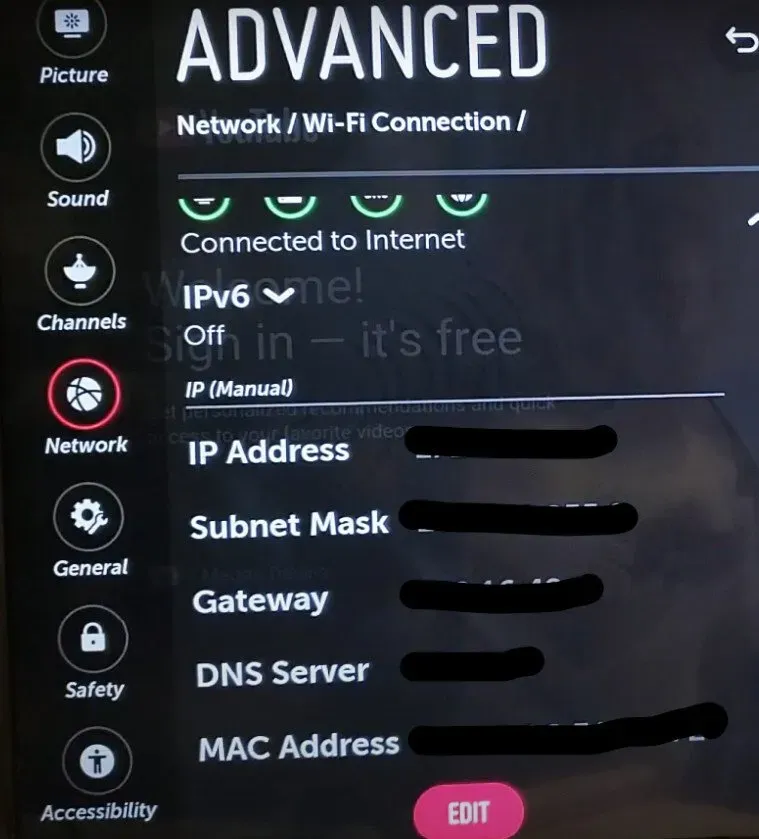
- Insira o endereço IP do roteador no campo Endereço IP.
- Digite a máscara de rede do roteador no campo máscara de sub-rede.
- Digite os endereços DNS no campo Servidor DNS.
- Unir.
- Se suas configurações de DNS não funcionarem, você pode usar o DNS gratuito do Google,
- Servidor DNS Primário: 8.8.8.8
- Servidor DNS alternativo: 8.8.4.4.
- Verifique se você pode ativar o Wi-Fi na LG TV ou não.
4. Resolva o problema de conexão WiFi instável
A abordagem listada abaixo pode ser usada para consertar sua LG TV se ela perder a conexão Wi-Fi de tempos em tempos:
- Coloque a TV ao lado do roteador sem fio.
- Use um cabo Ethernet para uma conexão melhor e mais confiável.
- Remova qualquer coisa da área ao redor da TV que possa interferir na recepção do sinal, como fornos de micro-ondas, rádios e babás eletrônicas.
- Além disso, procure possíveis acessórios de TV, como discos rígidos USB, pois eles podem interferir no sinal.
- Verifique se você pode ativar o Wi-Fi na LG TV ou não.
5. Desative as funções de início rápido/simplink.
Embora não esteja disponível em todas as TVs, sabe-se que a opção Quick Start causa problemas de conexão. Você deve desativá-lo porque interfere na conexão WiFi; isso se aplica apenas às TVs que o possuem.
- Selecione “Todas as configurações” no menu.
- Selecione Geral.
- Vá para o menu de inicialização rápida e desative-o.
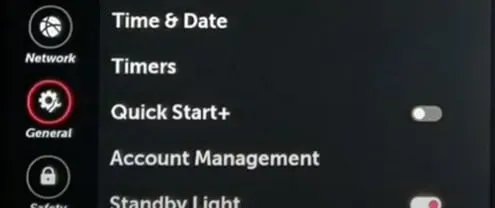
- Desconecte o cabo de alimentação da tomada e desligue a TV.
- Dentro de 30 segundos, pressione o botão liga/desliga na TV.
- Reconecte o cabo de alimentação à TV LG e ligue-a.
- Reconecte-se à rede Wi-Fi tentando novamente.
6. Verifique suas configurações de Wi-Fi
Às vezes, o problema é resolvido simplesmente ligando a TV LG. Se isso não funcionar, use o nome de rede e a senha corretos para se conectar à sua TV LG. Você pode desligar os interruptores da TV e do roteador por 30 segundos antes de ligá-los novamente.
- Um problema comum é se o seu Wi-Fi está ligado. Certifique-se de que está ligado e que você está conectado a uma rede WIFI ativa.
- Na tela inicial, selecione “Configurações” e depois “Rede”.
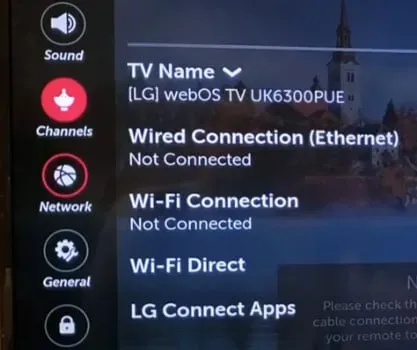
- Se a rede não estiver listada, clique no botão de seta para a esquerda. Agora selecione Rede.
- Selecione conexão WIFI. Selecione uma rede WiFi na lista de opções.
- Verifique se você pode ativar o Wi-Fi na LG TV ou não.
7. Verifique seu roteador
O roteador pode ser a origem do problema. Para ativar o Wi-Fi na sua TV LG , tente o seguinte:
- Para testar a conexão, conecte outros dispositivos (como um computador) diretamente ao roteador usando um cabo Ethernet.
- Confirme se a senha do Wi-Fi está correta.
- Verifique se sua TV foi acidentalmente conectada a uma frequência Wi-Fi diferente.
- Verifique as configurações do seu roteador para ver se sua TV está sendo bloqueada.
- Certifique-se de que não haja fios quebrados no disjuntor de sua casa e que todas as tomadas estejam funcionando.
- Verifique se você pode ativar o Wi-Fi na LG TV ou não.
8. Reinicie sua TV LG.
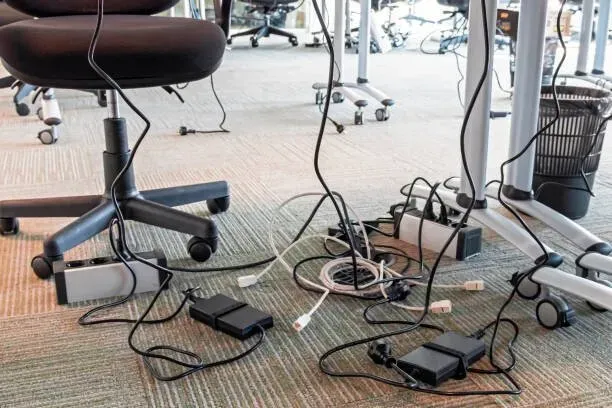
Reinicie sua TV LG. Como resultado, o bug ou falha geral não existe mais. Depois de reiniciar a TV, você precisa aguardar alguns minutos. Pequenos bugs e falhas são eliminados reiniciando a TV.
- Desligue o botão liga/desliga no controle remoto.
- Desligue o cabo de alimentação da tomada de parede.
- Aguarde alguns minutos antes de conectar o cabo de alimentação.
- Quando a TV ligar, tente se conectar ao Wi-Fi.
- Verifique se você pode ativar o Wi-Fi na LG TV ou não.
9. Endireite os cabos de instalação
Simplesmente remova a parte traseira da TV, desconecte o conector do módulo Wi-Fi e endireite os fios com os dedos.
- Remova os parafusos traseiros da TV.
- Um roteador WiFi e um cabo de fita azul devem ser encontrados.
- Remova a fita azul e endireite o cabo de fita Wi-Fi que estava dobrado.
- Quaisquer cabos adicionais do módulo Wi-Fi que pareçam estar dobrados devem ser cuidadosamente endireitados.
- Verifique se você pode ativar o Wi-Fi na LG TV ou não.
10. Reinicie seu roteador
Alguns roteadores podem ter um botão Redefinir; basta clicar nele e aguardar a reinicialização do roteador. Antes de conectar sua TV LG a uma rede Wi-Fi, aguarde algum tempo para estabelecer uma conexão confiável.
Simplesmente desconectar o roteador da fonte de alimentação, aguardar cerca de um minuto e conectá-lo novamente é outra maneira de reiniciá-lo.
- Encontre o botão de reinicialização no seu roteador.
- Pressione por 30 segundos e depois solte.
- Espere que ligue por cerca de um minuto.
- Aguarde alguns minutos antes de tentar se conectar ao WiFi na TV.
- Verifique se você pode ativar o Wi-Fi na LG TV ou não.
11. Atualize o software
Vá para as configurações da TV e procure as atualizações disponíveis. Ocasionalmente, novas atualizações podem estar disponíveis para resolver seus problemas de WiFi.
- Ative o menu geral.
- Selecione “Sobre esta TV” rolando para baixo.
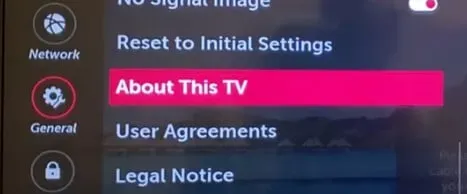
- Certifique-se de que a opção Permitir atualizações automáticas esteja ativada.
- Clique para verificar se há atualizações.
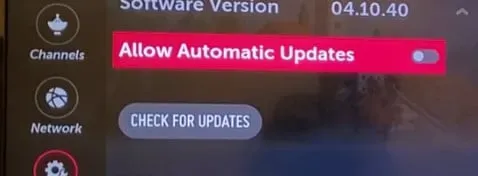
- Se uma atualização for encontrada, siga as instruções na tela para baixá-la e instalá-la.
- Verifique se você pode ativar o Wi-Fi na LG TV ou não.
12. Use Ethernet
Se tudo mais falhar, ligue o Wi-Fi. Com uma conexão com fio, você ainda pode navegar na Internet. Tudo o que você precisa fazer é conectar um cabo Ethernet nas portas finais do roteador e da TV. Reinicie a TV e inicie o YouTube para assistir ao vídeo. Verifique se você pode ativar o Wi-Fi na LG TV ou não.
13. Reinicialização de fábrica LG Smart TV
Embora a redefinição de fábrica em um dispositivo possa parecer extrema, não é. Mesmo que você perca tudo o que salvou na TV, ainda vale a pena tentar se isso resolver o problema. A perda de dados é a pior coisa que pode acontecer após uma redefinição de fábrica, nada mais.
- Selecione “Home” no controle remoto.
- Vá para a página de configurações.
- Selecione “Menu comum” na lista de opções.
- Em seguida, clique em “Redefinir para as configurações originais”.
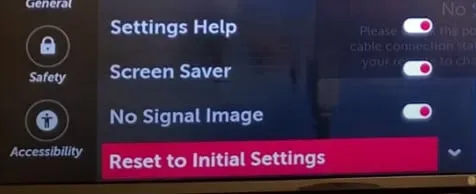
- O procedimento de redefinição de fábrica é o mesmo para todas as smart TVs LG. Qualquer pessoa pode se identificar com esse layout, porque é o mais típico.
- A diferença não será significativa, mesmo que não seja. Você pode consultar o manual da TV se tiver outros problemas.
- Verifique se você pode ativar o Wi-Fi na LG TV ou não.
- Isso corrigirá o problema, mas se persistir, tente a última sugestão abaixo.
14. Redefina sua TV e roteador.
Os dispositivos que foram redefinidos podem ser atualizados com eficiência, melhorando o desempenho posteriormente. Você já notou, por exemplo, que seu telefone começa a ficar lento se você o mantiver ligado por dias ou até semanas sem reiniciá-lo?
- A TV deve ser desconectada antes de reiniciar.
- Deixe-o desligado por um minuto para que esfrie adequadamente. Se puder, mantenha o tempo.
- Pressione o botão OK após selecionar a opção “Suporte”. O botão no meio da seta é o botão enter.
- Selecione Geral no menu. Essa escolha se assemelha a uma chave de fenda e uma engrenagem.
- Role para baixo até selecionar a opção “Restaurar configurações originais”. Escolha.
- A TV solicitará que você confirme sua decisão de redefinir todas as configurações. Selecione Confirmar e digite sua senha.
- Verifique se você pode ativar o Wi-Fi na LG TV ou não.
15. Chame um técnico da LG e conserte-o.
Pode haver vários motivos pelos quais sua TV LG não pode se conectar ao Wi-Fi. Se você tentou redefinir a TV e o roteador, pode haver outro problema de hardware ou software.
Se todos os métodos acima não funcionarem para você, como último recurso, você pode levar sua TV LG ao técnico mais próximo e consertá-la. Agora verifique se você pode ativar o Wi-Fi na LG TV.
Conclusão
Você pode estar familiarizado ou ter ouvido falar do problema LG TV WiFi Is Turned Off. A TV não consegue estabelecer uma conexão com a Internet. Ativação WiFi na LG Smart TV. Aprenda a usar, manter e solucionar problemas de aparelhos e dispositivos LG. Para corrigir o problema “ligar o Wi-Fi na LG TV”, aplique todas as 15 soluções sugeridas.
Perguntas frequentes
Onde está a opção Wi-Fi na minha TV LG?
Para acessar o menu principal, pressione o botão SMART no controle remoto LG e role. Clique em “OK” após selecionar o botão “Configurações”. Em seguida, selecione “Conexão Wi-Fi” na seção “Rede”. A primeira tentativa de conectar sua LG Smart TV será a uma rede com fio. Selecione sua rede Wi-Fi na lista de redes disponíveis.
Como ativar o Wi-Fi na LG Smart TV?
Certifique-se de que não haja obstáculos significativos entre o roteador sem fio e a TV. O receptor sem fio integrado da TV pode não ser tão eficiente quanto outros gadgets. Reinicie o roteador sem fio e a TV (desconecte-os e conecte-os novamente). Para usuários avançados, certifique-se de que a transmissão SSID esteja habilitada no roteador.
Por que não consigo encontrar minha rede Wi-Fi?
Certifique-se de que seu roteador ou modem ainda possa se conectar ao seu computador ou outro dispositivo. Se estiver muito longe agora, aproxime-o. Verifique suas configurações sem fio acessando Avançado > Sem fio > Configurações sem fio. Certifique-se de que o SSID e o nome da sua rede sem fio não estejam ocultos.
Por que o Wi-Fi está desativado na minha TV LG?
O problema de desconexão do Wi-Fi na LG TV pode ser resolvido ligando e desligando a TV, ajustando a hora e configurando o DNS. Depois de configurar as conexões com o módulo WiFi, redefina a TV para as configurações de fábrica se nada mais funcionar.



Deixe um comentário